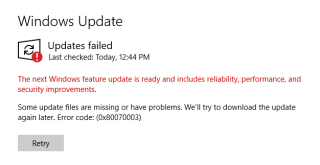Le code d'erreur 0x80070003 peut parfois vous empêcher de mettre à jour Windows vers la dernière version. Cette erreur indique que certains de vos fichiers de mise à jour sont manquants ou sont devenus inutilisables. Par exemple, si les fichiers sont corrompus, votre ordinateur n'y accédera pas et ne les lira pas. Heureusement, vous pouvez faire certaines choses pour vous débarrasser de cette erreur.
Erreur 0x80070003 : certains fichiers de mise à jour sont manquants ou présentent des problèmes
Exécutez l'utilitaire de résolution des problèmes de mise à jour
- Tout d'abord, déconnectez tous les périphériques connectés à votre ordinateur.
- Redémarrez votre ordinateur.
- Ensuite, allez dans Paramètres .
- Sélectionnez Mise à jour et sécurité .
- Cliquez sur Dépannage (volet de gauche).
- Après cela, cliquez sur Afficher les dépanneurs supplémentaires .
- Recherchez et exécutez l' utilitaire de résolution des problèmes de mise à jour .

- Vérifiez à nouveau les mises à jour.
Redémarrez les composants de mise à jour
Redémarrez les composants Windows Update pour établir une nouvelle connexion aux serveurs de Microsoft. Vérifiez si cette solution résout le problème.
- Lancez l'invite de commande avec les droits d'administrateur.
- Exécutez ensuite les commandes ci-dessous une par une (appuyez sur Entrée après chacune):
net stop wuauservnet stop cryptSvcnet stop bitsnet stop msiserverRen C:\Windows\SoftwareDistribution SoftwareDistribution.oldRen C:\Windows\System32\catroot2 Catroot2.oldnet start wuauservnet start cryptSvcnet start bitsnet start msiserver
- Vérifiez à nouveau les mises à jour.
⇒ Remarque : Si l'erreur persiste, débranchez votre routeur et laissez l'appareil débranché pendant deux minutes. Rebranchez-le ensuite dans la prise murale. Connectez votre ordinateur au réseau et vérifiez à nouveau les mises à jour.
Désactivez votre antivirus
Les applications et programmes installés sur votre appareil peuvent interférer avec le processus de mise à jour de Windows. Les solutions antivirus, antimalware et pare-feu tierces bloquent souvent le service Windows Update. Le moyen le plus rapide de résoudre le problème consiste à désactiver tous les programmes tiers inutiles exécutés sur votre ordinateur. Cela inclut également les outils de sécurité. Faites cela en utilisant le Gestionnaire des tâches ou démarrez votre appareil en mode minimal . Vérifiez ensuite si l'erreur 0x80070003 persiste.
Réparer et restaurer les fichiers système endommagés
Si vos fichiers système sont corrompus ou si votre ordinateur ne peut pas y accéder, vous ne pourrez pas installer les dernières mises à jour. Exécutez SFC et DISM pour résoudre le problème.
- Lancez l'invite de commande avec les privilèges d'administrateur.
- Exécutez les commandes suivantes une par une :
SFC /scannowDISM /Online /Cleanup-Image /CheckHealthDISM /Online /Cleanup-Image /ScanHealthDISM /Online /Cleanup-Image /RestoreHealth

- Redémarrez votre ordinateur et vérifiez à nouveau les mises à jour.
Télécharger les mises à jour manuellement
Téléchargez manuellement les dernières mises à jour Windows et vérifiez si le code d'erreur 0x80070003 apparaît toujours à l'écran. Si vous essayez d'installer une mise à jour de fonctionnalité, utilisez l'assistant de mise à jour pour faire le travail. Si vous essayez d'installer une mise à jour spécifique ou un correctif de sécurité, téléchargez-le à partir du site Web du catalogue de mises à jour de Microsoft .
Conclusion
Pour corriger le code d'erreur 0x80070003 sous Windows, exécutez d'abord l'utilitaire de résolution des problèmes de mise à jour. Redémarrez ensuite les composants de mise à jour, désactivez votre antivirus et réparez les fichiers système endommagés. Si l'erreur persiste, téléchargez manuellement les mises à jour problématiques. Avez-vous trouvé d'autres moyens de corriger l'erreur 0x80070003 ? N'hésitez pas à partager vos idées dans les commentaires ci-dessous.